삼성페이 카드 등록 방법 및 삭제 방법 상세 정리
삼성페이 카드 등록 방법과 등록한 카드를 삭제하는 방법에 대해 정리했습니다. 몇 년 전에 한 번 포스팅을 했었으나 메뉴 버튼과 경로가 달라져서 이번에 새롭게 포스팅을 하였습니다.
삼성페이에는 신용카드와 체크카드 모두 등록이 가능합니다. 국내 대부분의 카드들을 등록할 수 있지만 몇 가지 등록할 수 없는 카드들도 있죠. 먼저 본인의 카드가 등록 가능한 카드인지 아래 링크에서 먼저 확인해 보시기 바랍니다.
삼성페이 카드 등록 방법
번호를 입력해야 하기 때문에 미리 등록한 카드를 꺼내서 준비해 주세요.
- 삼성페이 실행 후 우측 상단에 있는 + 버튼을 클릭합니다.
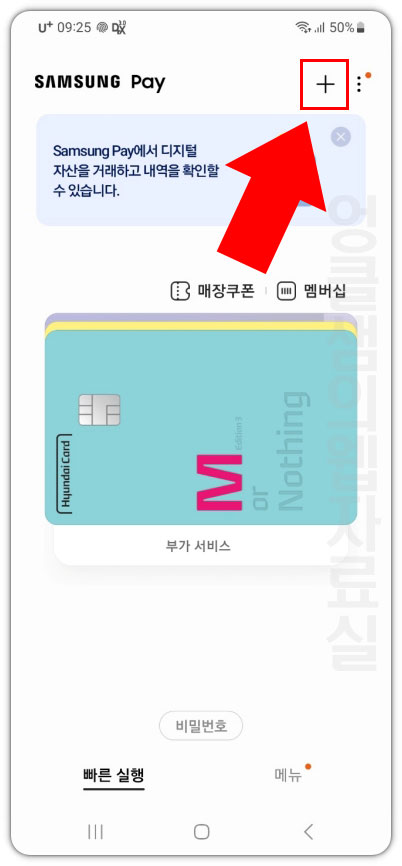
- 추가 화면에서 결제 카드를 클릭하고 모바일 데이터 사용을 허용해 줍니다.
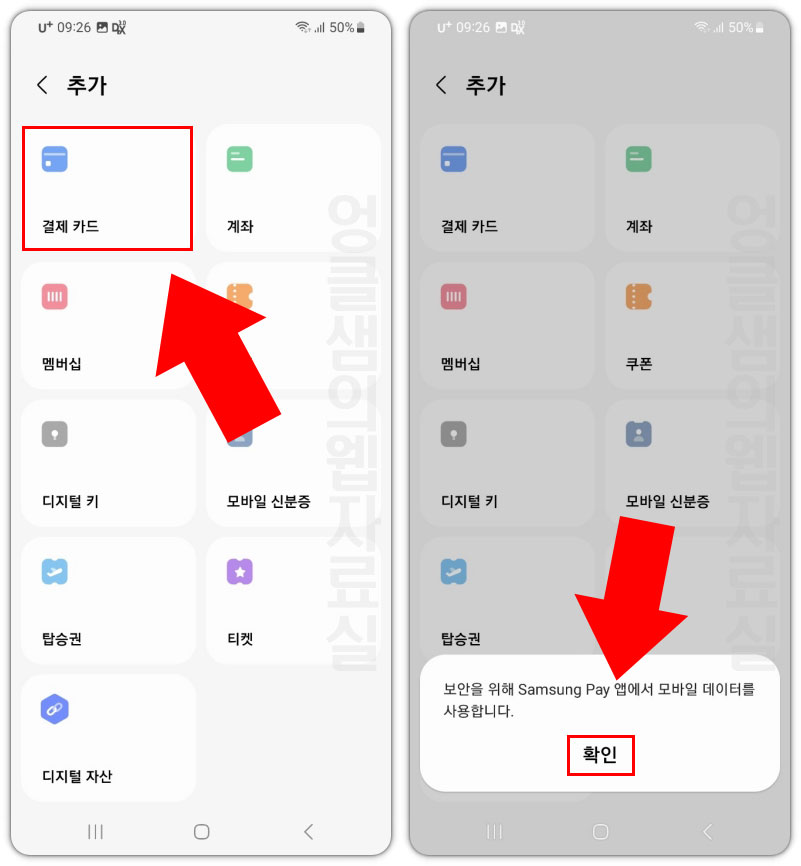
- 사진으로 찍어 카드 추가 버튼을 클릭합니다.
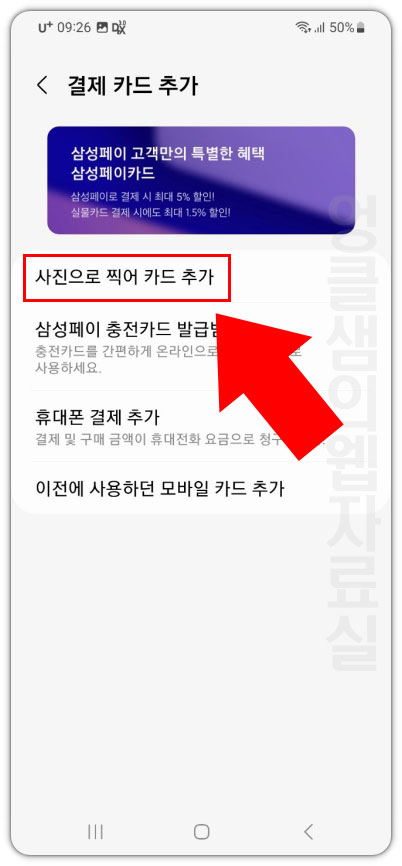
- 카메라 화면이 나오면 신용카드 크기에 맞춰 줍니다. 그러면 알아서 번호와 유효기간을 인식합니다. 세로형 카드는 옆으로 돌려서 카드 크기에 맞추시면 됩니다. (카메라가 인식을 못하는 경우 수동으로 카드 입력을 이용해 주세요.)
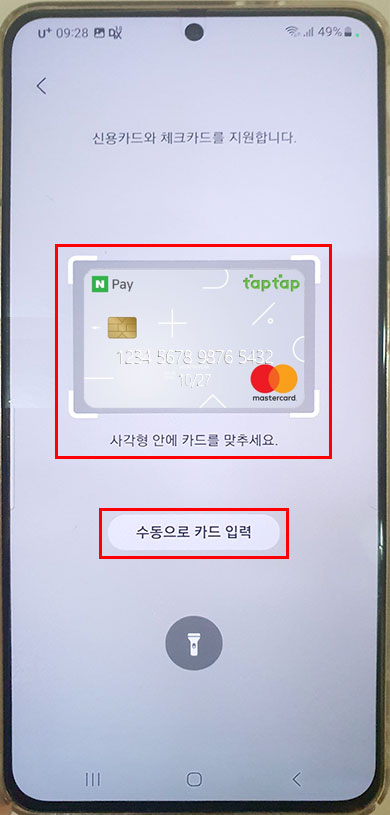
- 카드 번호와 만료일을 확인하고 추가로 보안 코드와 카드 비밀번호 앞 2자리를 입력합니다. (소유자 이름은 선택 사항입니다.)
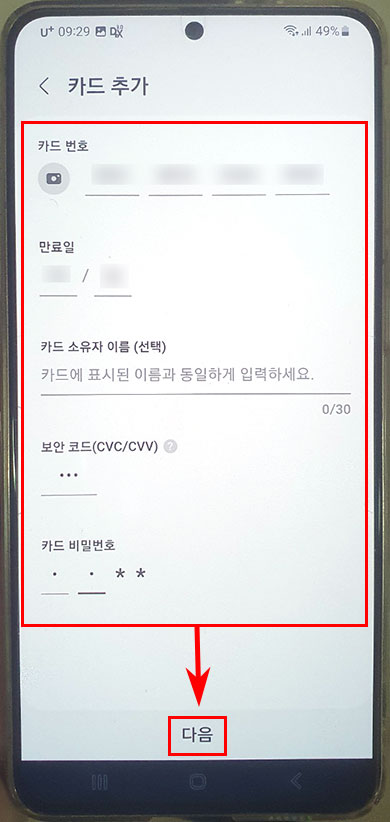
- 서비스 사용 약관에 모두 동의해 줍니다.
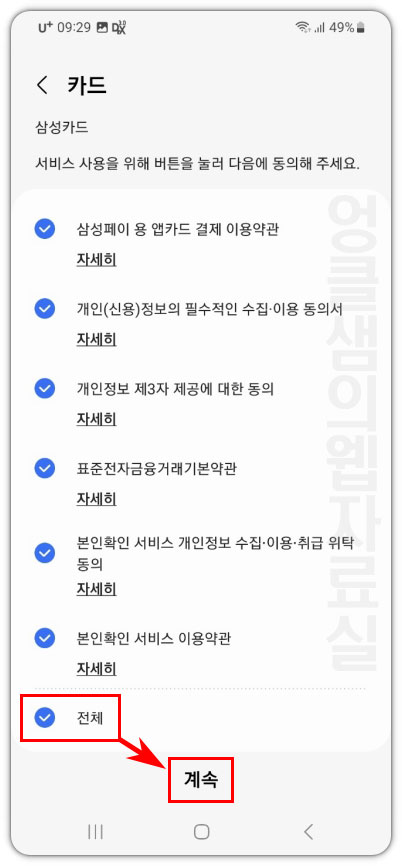
- 생체 인식으로 인증을 진행합니다.
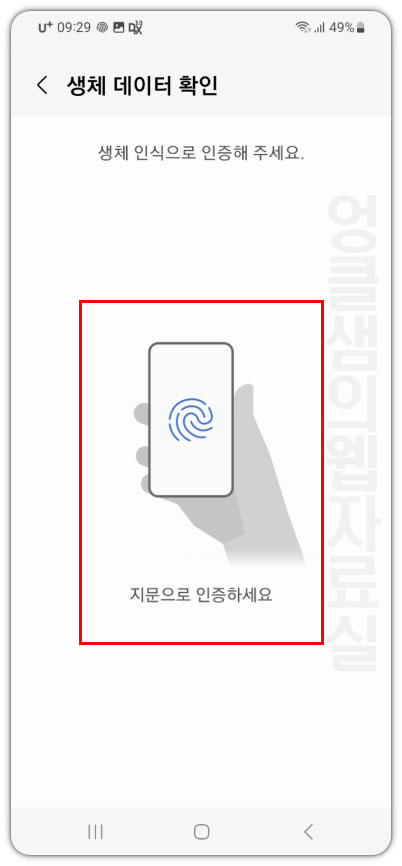
- 등록한 카드 결제 시 사용할 비밀번호를 입력해 줍니다. (확인까지 2번 입력)
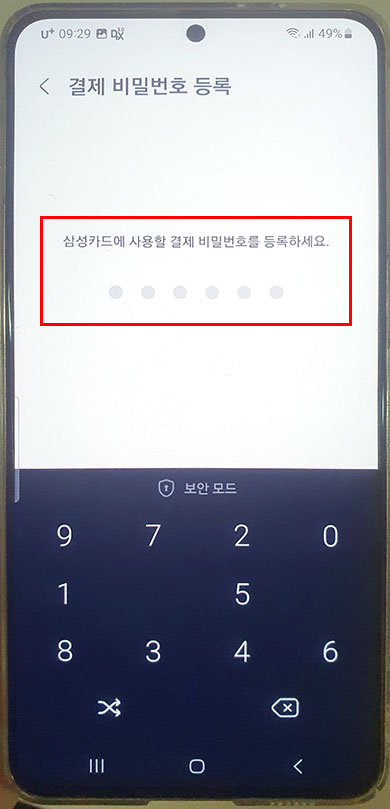
- 서명을 입력해 줍니다. 다시 시도 버튼을 눌러 새로 작성할 수 있습니다.
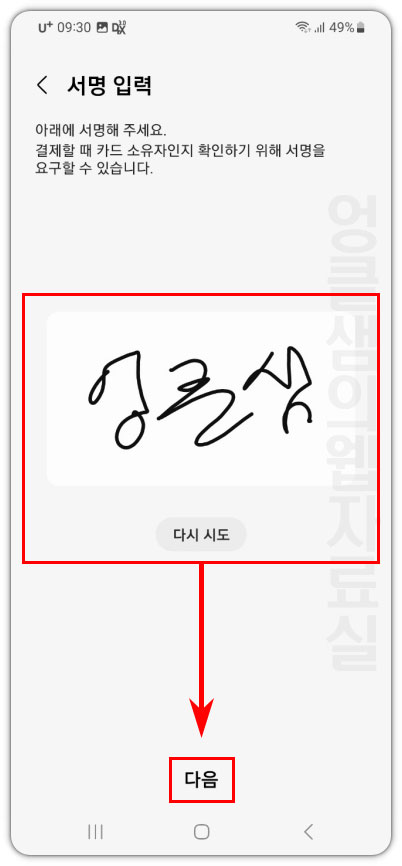
- 삼성페이에 카드 등록이 완료되었습니다.
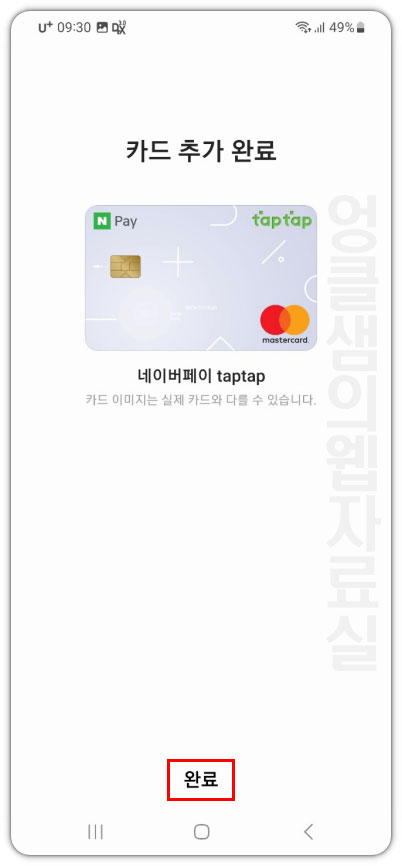
등록 후 사용 방법은 간단합니다. 삼성페이 화면을 열고 지문 인식(혹은 비밀번호)을 하면 바로 결제 모드로 전환됩니다. 그 상태에서 매장에 있는 카드 단말기에 갖다 대시면 결제가 진행됩니다.
참고로 삼성페이는 1개의 삼성계정당 1대의 기기에서 사용할 수 있습니다. 예전에 페이코를 이용해서 다른 기기 등록이 가능했었으나 현재는 막힌 것으로 알고 있습니다.
삼성페이에 멤버십 카드를 등록해서 같이 사용하실 수 있습니다. 해피포인트나 L포인트카드, GS리테일멤버십, CU멤버십카드 등을 등록해서 결제 시 같이 적립받을 수 있습니다. 멤버십 카드 등록 방법은 아래 글을 확인해 보시기 바랍니다.
삼성페이는 오프라인 매장 뿐만 아니라 PC 나 모바일 온라인 사이트에서 사용할 수 있습니다. 관련 내용은 아래 삼성전자서비스 설명을 참고하시기 바랍니다.
삼성페이 카드 삭제 방법
삼성페이에 등록한 카드를 삭제하는 방법입니다.
- 삼성페이로 들어가서 카드 화면을 클릭합니다.
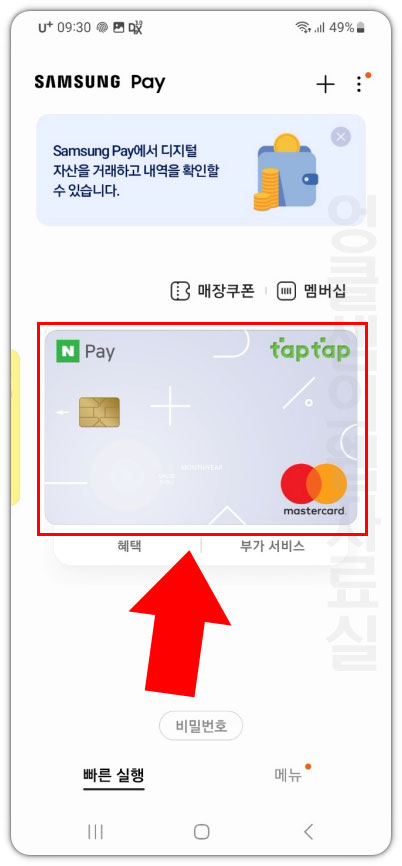
- 카드 상세 화면에서 우측 상단에 있는 더 보기 버튼을 누르고 카드 삭제를 클릭합니다.
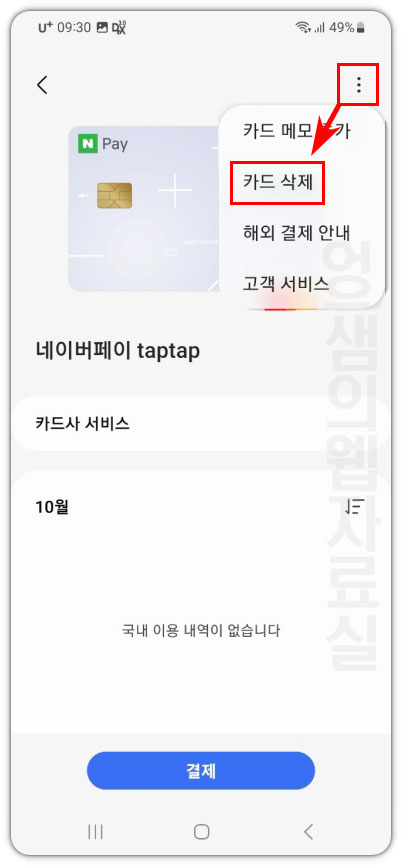
- 지문 인식(혹은 비밀번호)를 입력하면 카드 삭제가 완료됩니다.
유효기간이 지났거나 필요 없는 카드가 있는 경우 삭제하고 깔끔하게 사용하실 수 있습니다.





댓글